Índice
![]() Comentários e prêmios
Comentários e prêmios
Como transferir dados de Samsung para Motorola [Guia 2024]
Os telefones celulares armazenam todas as nossas informações importantes e dados de aplicativos. Muitos usuários precisam mudar de um para um modelo mais novo. Em termos de dispositivos Android, a maioria das pessoas prefere telefones Samsung e Motorola. Então, como transferir dados da Samsung para a Motorola ou vice-versa? Usar um método adequado é essencial para garantir que você não perca nenhuma informação valiosa durante a troca. Este artigo explora vários métodos sobre como transferir dados de um telefone para outro . Vamos mergulhar!
Solução 1. O melhor aplicativo para transferir dados de Samsung para Motorola
EaseUS MobiMover é uma ferramenta avançada para transferir dados entre dispositivos telefônicos. Ele suporta Android e iPhone/iPad, então você pode usá-lo para transferir dados de Samsung para Motorola ou entre quaisquer dois dispositivos telefônicos.
Ao trocar seu antigo telefone Samsung para um novo Motorola, você pode baixar este software gratuitamente e transferir tudo do Samsung para o Motorola com um clique em poucos minutos . Você pode transferir fotos, vídeos, contatos, notas, músicas, dados do WhatsApp e outros conteúdos. Além da transferência de dados entre dispositivos telefônicos, ele também permite que os usuários façam backup do seu Android para o computador gratuitamente quando você precisar limpar o espaço de armazenamento do Android ou fazer backup de dados para evitar perda de dados.
Por que escolher o software EaseUS:
- Transferência de dados entre plataformas: o EaseUS MobiMover permite que os usuários transfiram dados entre todos os tipos de dispositivos. Você pode alternar de uma plataforma para outra ou gerenciar dados em vários dispositivos.
- Gerenciamento Abrangente de Arquivos: O software suporta a transferência de vários dados. Ele permite que os usuários transfiram seletivamente arquivos específicos ou categorias inteiras.
- Capacidades de backup e restauração: O MobiMover oferece funcionalidades robustas de backup e restauração para dados do telefone. Ele pode fazer backup do Samsung para o computador gratuitamente.
- Video and Audio Downloader: O software tem recursos para baixar vídeos de mais de 1000 sites online. Você pode detectar e converter automaticamente para vários formatos de vídeo.
- Gerenciamento de dados do WhatsApp: o EaseUS MobiMover pode fazer backup e restaurar o histórico de bate-papo e anexos do WhatsApp. Esse recurso ajuda os usuários a migrar seus dados de mensagens ao trocar de dispositivo.
Etapa 1. Inicie o EaseUS MobiMover e selecione "Telefone para Telefone" na página inicial. Conecte ambos os seus telefones Android ao seu computador via USB. Siga as etapas na tela para permitir a depuração USB e outras autorizações necessárias em telefones Android. Alterne um Android como o dispositivo de origem e outro como o alvo.

Etapa 2. Após os dois dispositivos serem conectados, clique em "Avançar". O EaseUS MobiMover será baixado para ambos os telefones Android para acessar e transferir dados. (Você precisará seguir as instruções na tela para definir o MobiMover como seu programa de SMS padrão temporariamente para acessar arquivos.)

Etapa 3. Visualize todas as categorias de arquivos que podem ser transferidas e selecione os tipos que deseja mover. No canto inferior direito, verifique o espaço de armazenamento disponível no telefone de destino para determinar quantos arquivos você pode transferir.

Etapa 4. Clique em "Transferir" para iniciar o processo de transferência de Android para Android. Mantenha seus dispositivos conectados durante todo o processo. Após a conclusão, você pode ver quantos arquivos transferiu e clicar em "Transferir mais" se precisar.

Solução 2. Como transferir dados da Samsung para a Motorola via conta do Google
Usar uma conta do Google é um método eficaz para transferir dados entre dispositivos Android. O Google Backup oferece uma solução conveniente para sincronizar todos os tipos de dados. Esse recurso é útil na transição entre dispositivos. Os serviços de nuvem do Google garantem que suas informações sejam armazenadas em backup com segurança. Você pode acessá-las de qualquer dispositivo que tenha a mesma conta do Google. O processo não requer migração manual de dados ou aplicativos de terceiros. Ele garante uma transferência perfeita de informações importantes sem depender de ferramentas de transferência específicas.
Siga estas etapas para mover dados usando a Conta do Google:
No seu dispositivo Samsung
Passo 1. Abra o menu "Configurações".
Etapa 2. Toque em "Contas e backup". Selecione "Google" e certifique-se de que a opção "Sincronizar" esteja ativada.
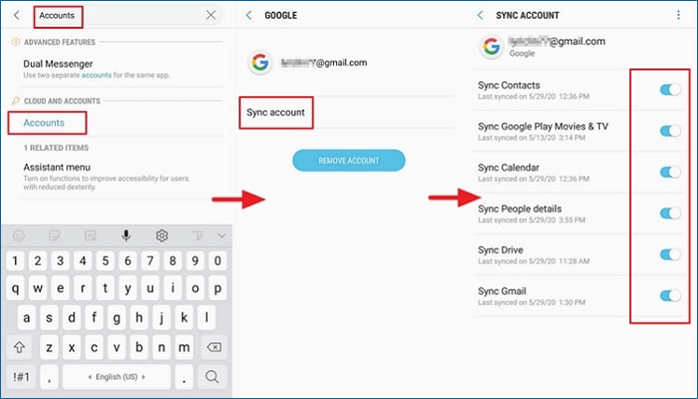
No dispositivo Motorola:
Etapa 3. Abra o menu "Configurações".
Etapa 4. Vá para "Usuários e contas". Selecione "Adicionar conta" e depois "Google". Efetue login na mesma conta do Google.
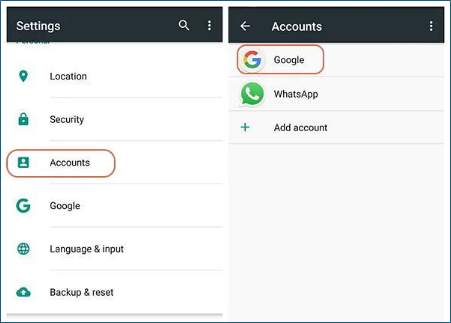
Seu dispositivo Motorola será sincronizado automaticamente com sua conta do Google. Ele restaurará todos os dados de backup anteriores do seu telefone Samsung.
Veja também: Como transferir fotos do telefone Android para o disco rígido externo
Solução 3. Como transferir dados de Samsung para Motorola via Bluetooth
Devido à sua ampla compatibilidade, o Bluetooth é um método viável para transferir dados entre dispositivos Samsung e Motorola. Os usuários podem transferir uma variedade de dados. No entanto, as transferências via Bluetooth podem ser demoradas. A velocidade de transferência para arquivos maiores é mais lenta do que outros métodos. O Bluetooth é uma opção conveniente para transferir arquivos menores ou contatos entre dispositivos. Você pode fazer isso sem a necessidade de software ou cabos adicionais.
Siga estas etapas para transferir dados da Samsung para a Motorola via Bluetooth
Etapa 1. Vá para "Configurações > Conexões > Bluetooth" e ative o Bluetooth no celular Samsung.
Etapa 2. Abra "Configurações > Sem fio e redes > Bluetooth" e toque no botão para ligar o Bluetooth /Motorola mobile. Certifique-se de que ambos os dispositivos estejam próximos e que o Bluetooth esteja definido para o modo de pareamento.
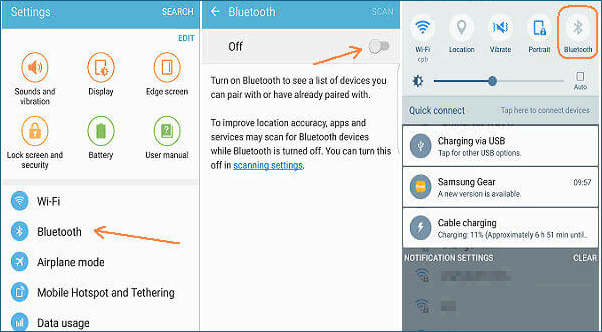
Etapa 3. Emparelhe os dispositivos:
- No seu celular Samsung: Vá para Configurações e selecione Conexões. Clique em Bluetooth. Você verá uma lista de dispositivos. Selecione seu telefone Motorola para iniciar o pareamento. Confirme a solicitação de pareamento.
- No seu dispositivo Motorola: Abra "Configurações > Sem fio e redes > Bluetooth". Seu telefone Motorola também deve detectar o dispositivo Samsung. Selecione o telefone Samsung na lista para concluir o processo de pareamento.
Etapa 4. Compartilhar arquivos:
- No seu dispositivo Samsung: Selecione os arquivos para transferir. Toque em "Compartilhar" e escolha "Bluetooth" como opções de compartilhamento. Selecione seu dispositivo Motorola pareado.
- No seu dispositivo Motorola: aceite a solicitação de transferência de arquivo recebida, se solicitado. Os dados começarão a ser transferidos sem fio.
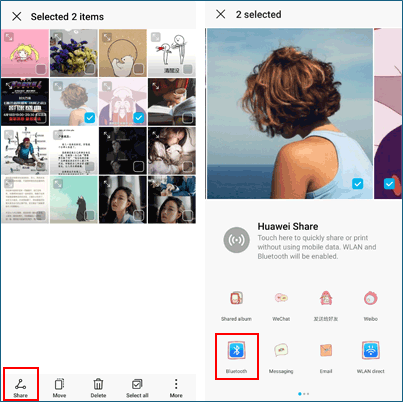
Leitura adicional:
Como transferir dados do iPhone para o Android sem o iCloud
Solução 4. Como transferir dados de Samsung para Motorola com Dropbox
O Dropbox é um serviço de armazenamento em nuvem versátil para armazenar e gerenciar arquivos online. Ele pode transferir dados facilmente entre dispositivos. Você pode carregar pastas do seu telefone Samsung e acessá-las no dispositivo Motorola. O método pode transferir uma ampla variedade de tipos de arquivo. O aplicativo Dropbox está facilmente disponível na Play Store em todos os dispositivos.
Siga estas etapas para transferir dados do Samsung para o Motorola com o Dropbox:
Etapa 1. Instale o aplicativo Dropbox da Play Store no seu telefone Samsung.
Etapa 2. Abra o aplicativo e entre com sua conta do Dropbox.
Etapa 3. Toque no ícone "+" ou para selecionar os arquivos a serem transferidos. Escolha o ícone "Dropbox" para carregá-los em sua Conta. Confirme o upload. Certifique-se de que os arquivos estejam totalmente carregados.
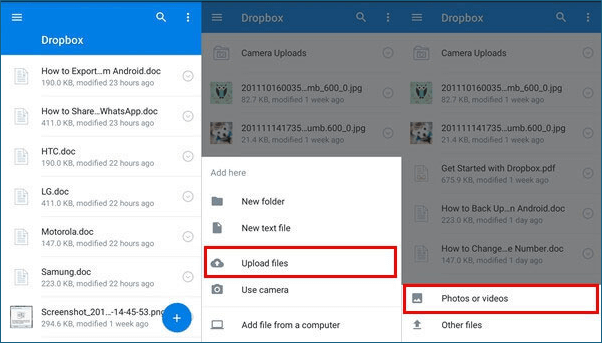
Etapa 4. Instale o aplicativo Dropbox da Play Store no seu telefone Motorola. Abra o aplicativo e faça login usando a mesma conta do Dropbox.
Etapa 5. Vá para os arquivos e pastas que você carregou do seu telefone Samsung. Baixe ou visualize os arquivos diretamente no seu dispositivo Motorola, conforme necessário.
Solução 5. Como transferir dados de Samsung para Motorola com cartão SD
O cartão SD pode transferir dados de um dispositivo Samsung para um Motorola. É um método simples e eficiente. Esse processo envolve mover arquivos para o cartão SD e transferir para o novo dispositivo. Esse método pode transferir arquivos de mídia rapidamente. Ele também pode mover mídia e documentos facilmente. No entanto, o método não suporta a transferência de certos tipos de dados, como registros de chamadas e calendário. Ainda é uma solução prática para transferir uma quantidade substancial de arquivos rapidamente.
Siga estas etapas para transferir dados do Samsung para o Motorola com cartão SD
Etapa 1. Insira o cartão SD no celular Samsung. Certifique-se de que o cartão SD esteja devidamente montado e reconhecido pelo dispositivo. Abra o "Gerenciador de Arquivos" no seu dispositivo Samsung.
Etapa 2. Selecione os arquivos e pastas para transferir. Clique na opção "Mover" ou "Copiar". Selecione o cartão SD como destino e inicie a transferência. Aguarde até que o processo seja concluído.
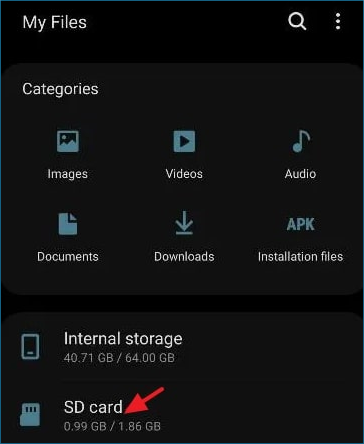
Etapa 3. Desmonte com segurança o cartão SD do seu dispositivo Samsung. Selecione "Configurações > Armazenamento" e escolha a opção "Desmontar". Remova o cartão SD do dispositivo com cuidado.
Etapa 4. Insira o cartão SD no slot do seu dispositivo. Certifique-se de que ele esteja encaixado corretamente. Abra o aplicativo "Gerenciador de Arquivos" no seu dispositivo Motorola.
Etapa 5. Vá para a seção do cartão SD para acessar os arquivos que você transferiu. Ele moverá os arquivos para seu dispositivo Motorola.
Dica de bônus. Posso transferir de Samsung para Motorola usando Motorola Migrate
O Motorola Migrate pode transferir seus dados do celular antigo para o novo dispositivo Motorola. Você pode migrar arquivos de mídia do dispositivo anterior para um telefone Motorola. O Motorola Migrate não suporta a transferência de aplicativos. As versões mais antigas do sistema operacional Android não são compatíveis com o aplicativo. É uma maneira direta de mover seus dados essenciais para um telefone Motorola.
Siga estas etapas para usar o Motorola Migrate para transferir dados:
Etapa 1. Baixe e instale o Motorola Migrate em ambos os dispositivos.
Etapa 2. Abra o aplicativo em seus dispositivos Samsung e Motorola. Selecione "Enviar dados deste dispositivo" no telefone Samsung.
Etapa 3. Escolha "Android" como o tipo de fonte, se solicitado, dependendo do sistema operacional do seu telefone Samsung.
Etapa 4. Toque em "Próximo" para visualizar todos os dados disponíveis no seu telefone Samsung, excluindo aplicativos. Selecione os tipos de dados que deseja transferir.
Etapa 5. Selecione os dados no seu telefone Samsung e toque em "Avançar". Seu telefone Motorola exibirá um código QR.
Etapa 6. Use seu dispositivo Samsung para escanear este código QR. Os dispositivos se conectarão e o processo de transferência começará.
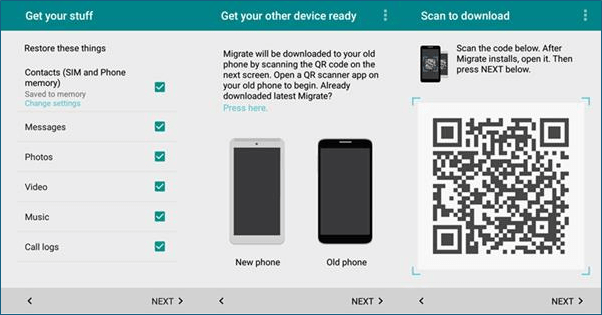
A linha de fundo
Trocar de um dispositivo Samsung para um Motorola ajuda você a aproveitar os novos recursos de um novo dispositivo. Uma transição suave garante a transferência efetiva de dados entre dispositivos. Este artigo explorou várias maneiras de transferir dados de um Samsung para um Motorola Mobile. As etapas detalhadas ajudarão você a usar cada método de forma eficaz.
Se você está procurando a melhor ferramenta, o EaseUS MobiMover pode transferir qualquer tipo de dado entre dispositivos. Ele fornece recursos adicionais como gerenciamento de arquivos e backup. Você pode garantir que sua transferência de dados seja tratada de forma eficiente e fácil.
Perguntas frequentes sobre como transferir de Samsung para Motorola
O processo de transferência de dados de um telefone Samsung para um Motorola pode parecer desafiador. É simples usando a abordagem certa. Aqui estão alguns insights sobre o processo.
1. Como transfiro dados do Motorola para o Samsung sem o Smart Switch?
Siga estas etapas para mover dados da Motorola para a Samsung:
- Vá em "Configurações" e toque em "Contas" no seu dispositivo Motorola
- Selecione "Google" e ative "Sincronizar" para os tipos de dados que deseja transferir
- Certifique-se de que seu dispositivo Motorola esteja conectado ao Wi-Fi e deixe a sincronização ser concluída.
- No dispositivo Samsung, vá em "Configurações" > "Contas e backup". Selecione "Google" e entre com a mesma conta do Google usada no seu Motorola.
- Habilite a sincronização para os tipos de dados que você deseja restaurar. Seus dados começarão a sincronizar com seu dispositivo Samsung.
2. O Smart Switch pode ser transferido da Samsung para a Motorola?
O Smart Switch pode transferir dados entre dispositivos Samsung. O aplicativo não suporta transferências entre marcas. Você não pode transferir dados de ou para dispositivos que não sejam Samsung, como Motorola. No entanto, você pode usar métodos alternativos, como:
- Backup do Google
- Armazenamento em nuvem (Dopbox/Google Drive)
- Bluetooth
3. Como transferir dados do Android para o Motorola?
Siga estas etapas para transferir dados do Android para o Motorola usando o Cloud Storage:
- Instale o Dropbox ou o Google Drive no seu antigo dispositivo Android.
- Faça upload dos arquivos para transferir para o armazenamento em nuvem.
- No seu dispositivo Motorola, instale o mesmo aplicativo de armazenamento em nuvem.
- Entre com a mesma conta e baixe os arquivos para o seu dispositivo Motorola.
Esta página foi útil?
EaseUS MobiMover
Comentários
![]()
4,5 de 5 estrelas, com base em 10 votos
-
O EaseUS MobiMover permite que você transfira facilmente todos os dados do seu iPhone para o seu PC. O aplicativo está disponível para Windows e Mac, portanto, independentemente da plataforma que você usa, você está coberto.
![]()
-
O EaseUs MobiMover resolve esse problema, pois permite que você transfira dados de um iPhone para um Mac, um Mac para um iPhone ou de um iPhone para outro iPhone rapidamente.
![]()
-
O EaseUS MobiMover é um programa que permite compartilhar arquivos entre seu dispositivo iOS e seu PC de uma maneira fácil. Isso é muito útil, uma vez que ambos os sistemas operacionais não são compatíveis.
Leia mais![]()
-
O EaseUS MobiMover para Mac e Windows é uma ferramenta poderosa para transferir dados do seu dispositivo móvel Apple para o seu computador, gerenciando a variedade de arquivos que você cria e movendo aqueles vídeos enormes rapidamente.
![]()
Artigos relacionados
-
Samsung Smart Switch não funciona - 6 maneiras de consertar
![]() Leonardo 2024-07-31
Leonardo 2024-07-31 -
Como transferir arquivos do PC para o iPad sem iTunes
![]() Leonardo 2024-11-12
Leonardo 2024-11-12 -
O que é um arquivo IPSW? Onde baixar?
![]() Leonardo 2024-11-12
Leonardo 2024-11-12 -
Arquivos locais do Spotify não sincronizam do computador para o iPhone ou Android
![]() Leonardo 2024-11-06
Leonardo 2024-11-06
